Средства антивирусной защиты, несмотря на свою важность, часто являются причиной перегрузки системных ресурсов и могут создавать препятствия для бесперебойной работы на компьютере. Они могут занимать значительное количество оперативной памяти или блокировать запуск необходимых файлов. Антивирус Avast также попадает под эту категорию, поэтому знание способов его отключения, будь то временное или постоянное, может быть весьма полезным.
Временно выключаем функции Avast
Некоторые опции программы Avast могут быть временно деактивированы. Такой подход может быть полезен в случаях, когда:
- Хотите установить какую-то безопасную программу, но на нее жалуется антивирус и не позволяет это сделать.
- Хотите поиграть в видеоигру и не желаете, чтобы компьютер тратил ресурсы еще и на антивирус.
- Хотите сэкономить энергию ноутбука в ближайшее время. Чтобы компьютер не тратил ее на Avast.
Операция данного процесса достаточно проста. Для временного отключения программы Avast следует:
- Нажимаем на стрелку, которая скрывает дополнительные функции в панели инструментов операционной системы Windows 10.
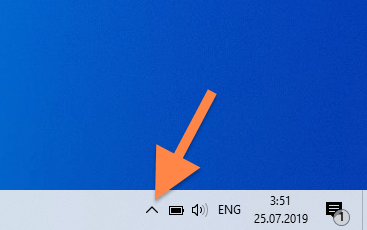
Все запущенные в фоновом режиме программы находятся под этой стрелкой. В случае необходимости их можно переместить на основную панель.
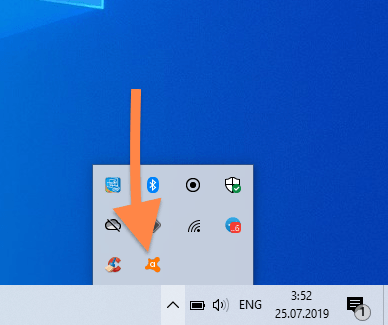
В поисках рыжей заглушки…
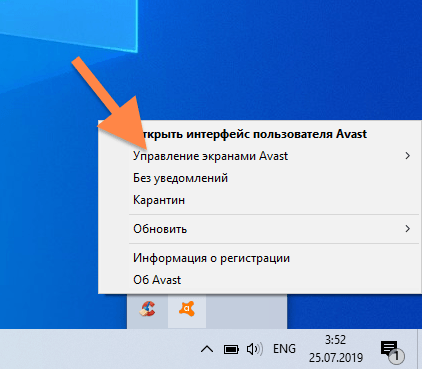
Не следует нажимать на данное меню.
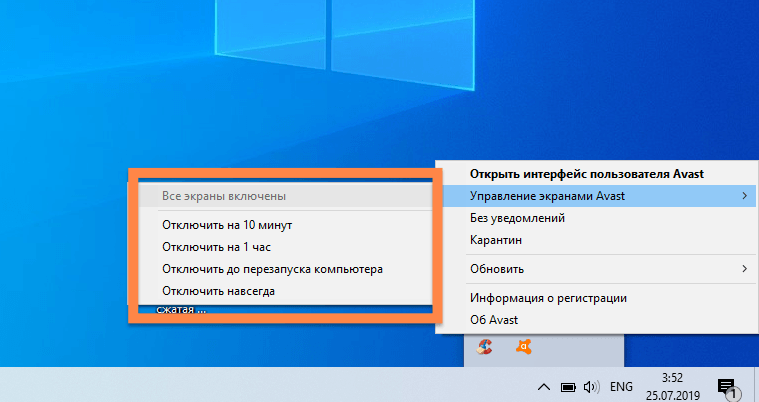
Avast продолжит функционировать, однако его потребление ресурсов значительно снизится, и он перестанет создавать помехи для работы.
Отключаем Avast из настроек
В современных антивирусах предоставляется обширный набор защитных механизмов и функций, многие из которых могут быть непонятны обычным пользователям. Более того, не все эти функции действительно необходимы. Поэтому рекомендуется контролировать и отключать неиспользуемые средства безопасности, которые могут занимать ресурсы и мешать эффективной работе устройства. Для управления отдельными функциями в Avast или полного отключения защиты следует:
- Открываем Avast.
- Кликаем по основному меню антивируса.
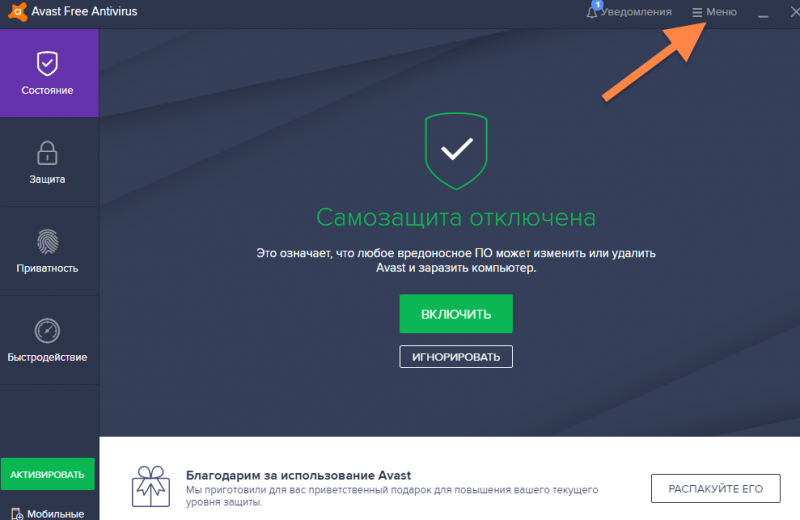
Ищем меню в верхней правой части панели интерфейса антивирусного программного обеспечения.
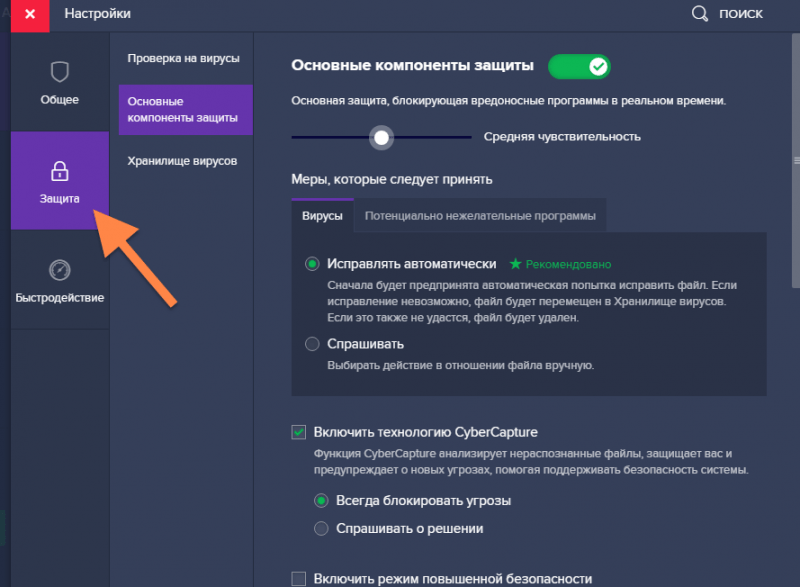
Начинаем настройку антивирусного программного обеспечения в соответствии с личными предпочтениями. В данном контексте доступны следующие возможности:
- Отключить проверку файлов в фоновом режиме.
- Отключить систему защиты от вредоносных файлов на флешках и жестких дисках.
- Отключить сканирование запускаемых программ и файлов при любом взаимодействии с ними. Например, можно поставить галочку напротив пункта «Сканировать файлы при записи», и тогда Avast будет проверять документы и прочие файлы только во время их первого появления на компьютере. А в дальнейшем, будучи с ними знакомым, перестанет тратить время и ресурсы на эту бесполезную процедуру.
- Можно переключить тумблер напротив строки «Основные компоненты защиты». Тогда антивирус перестанет работать совсем.
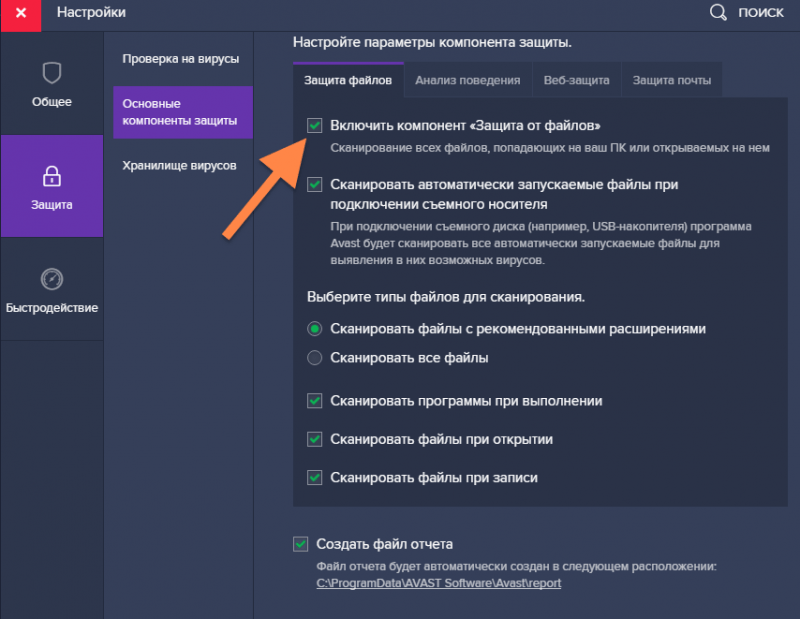
Вы не обязаны отключать данную опцию. Она представлена здесь в качестве образца.
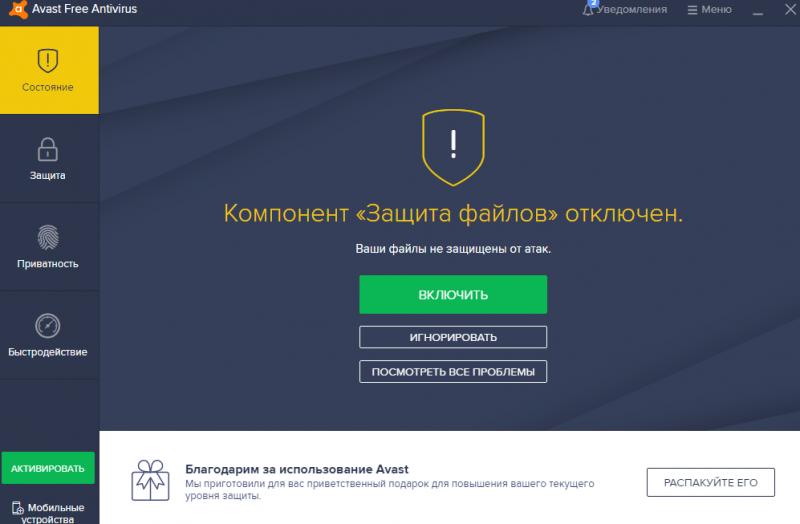
Главное окно программы Avast приобретает данный вид, когда один или несколько элементов защиты отключены.
Завершаем процесс
Для отключения Avast, как и любого другого программного обеспечения, необходимо завершить его выполнение через «Диспетчер задач». Вот пошаговый процесс:
- Одновременно нажимаем клавиши Ctrl + Alt + Delete .
- В открывшемся окне ищем пункт «Диспетчер задач» и кликаем по нему.
- В открывшемся окне нажимаем на строчку «Подробнее» в нижней части интерфейса.
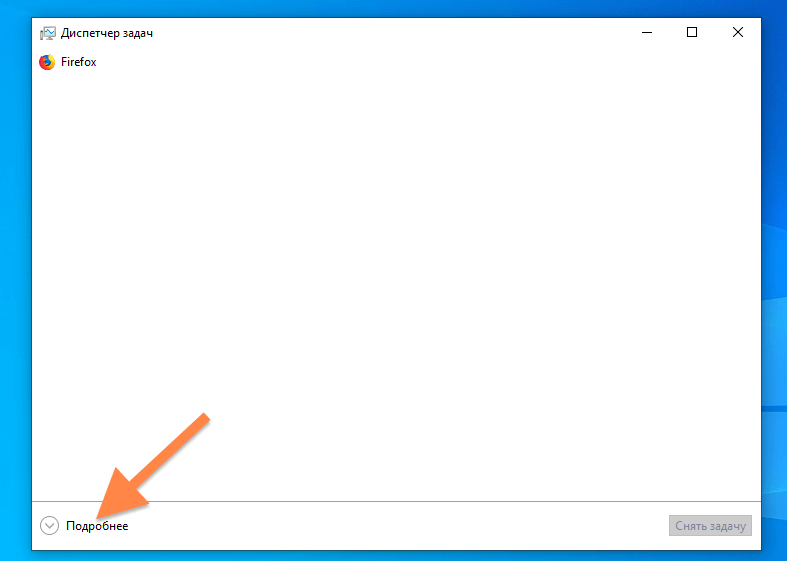
До того, как вы нажмете кнопку «Подробнее», интерфейс Диспетчера задач в Windows 10 может показаться необычно свободным от информации.
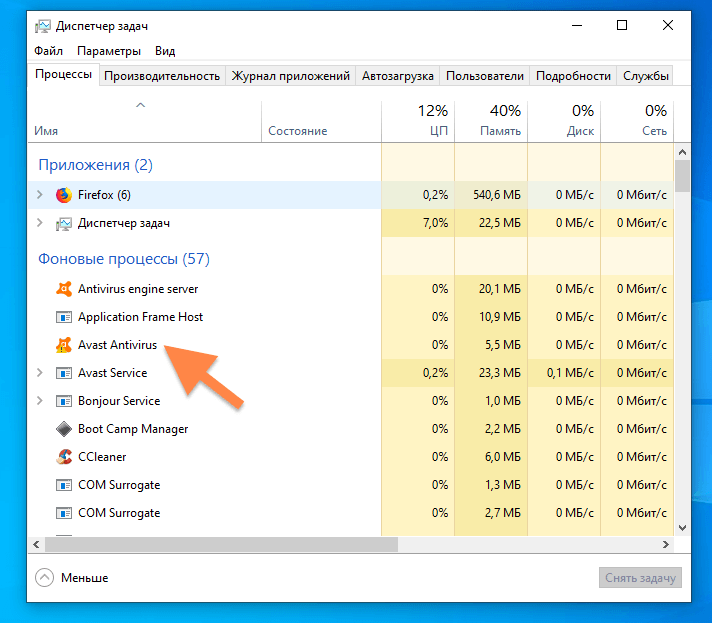
В данном случае, на экране монитора можно наблюдать не только сам антивирусный инструмент, но и ряд дополнительных фоновых операций, которые функционируют в связке с ним.
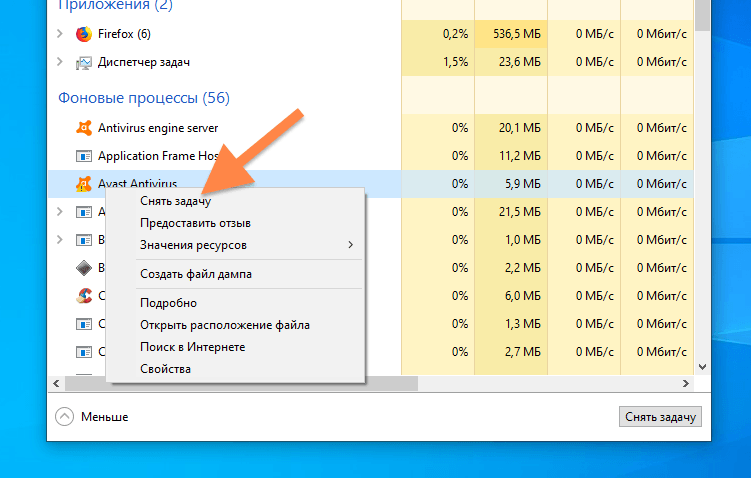
Вы можете выделить процесс, нажав левой кнопкой мыши, и затем завершить его, нажав кнопку, расположенную в левом нижнем углу экрана.
Удаляем Avast
- Заходим на сайт компании.
- Тут же ищем подсвеченную ссылку справа от слова «Скачайте» и кликаем по ней.
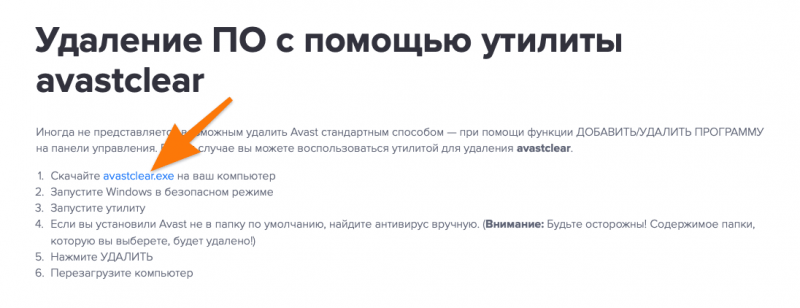
Ссылка выделена синим цветом.
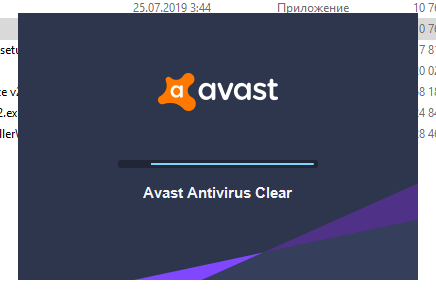
Мы остаемся в ожидании, без каких-либо манипуляций.
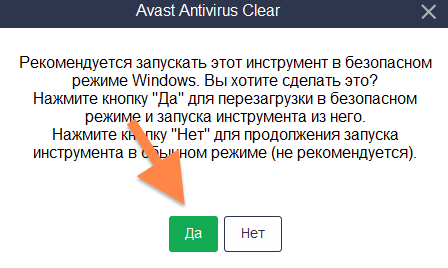
Соглашаемся без возражений и ожидаем, подчиняясь.
В заключение следует провести тщательную проверку реестра, как это подробно описано в разделе статьи под названием «Очистка реестра».








